如何在iPhone上将WhatsApp备份到iCloud
2023-09-05 415手动备份 WhatsApp 以及在 iPhone 上将自动 WhatsApp 备份设置到 iCloud 真的很容易。您将在下面找到将 WhatsApp 备份到 iPhone 上的 iCloud 的步骤。
在苹果手机上备份 WhatsApp
默认情况下,iOS 版 WhatsApp使用您的iCloud 帐户来备份您所有的 WhatsApp 聊天记录。
因此,第一步是确保 WhatsApp 可以访问您 iPhone 上的 iCloud。您可以前往“设置”?>?“Apple ID 名称”?>“启用WhatsApp访问 iCloud”来执行此操作。

此外,您可能希望确保 WhatsApp 备份过程是通过 WiFi 网络进行的,而不是使用昂贵的蜂窝数据网络。
您可以通过转到“设置”?>?“蜂窝网络”?>“将iCloud Drive禁用至关闭”位置来执行此操作。
1. 在 iPhone 上手动备份 WhatsApp
您可以随时按照以下步骤手动将 WhatsApp 备份到 iPhone 上的 iCloud。
1.在您的 iPhone 上打开WhatsApp,然后点击底部菜单中的“设置”选项卡。

2.从设置屏幕,转到聊天>聊天备份。

3.在下一个屏幕上,点击立即备份以开始将所有 WhatsApp 聊天从 iPhone 手动备份到您的 iCloud 帐户的过程。

注意:如果您想备份附加到消息的 WhatsApp 视频,请启用包含视频?选项。
2. 设置自动 WhatsApp 备份到 iCloud
如上所述,您还可以在 iPhone 上设置自动 WhatsApp 备份到 iCloud。
1.打开WhatsApp并点击底部菜单中的设置选项卡。

2.从“设置”屏幕转到“聊天”?>?“聊天备份”??> 向下滚动并点击“自动备份”。

3.在下一个屏幕上,选择每日、每周或每月 WhatsApp 自动备份选项。

完成上述步骤后,您会发现只要连接到 WiFi 网络,您的 iPhone 就会自动将 WhatsApp 消息和照片备份到 iCloud。
相关资讯
查看更多-

消息称英国政府秘密要求苹果为 iCloud 设后门,以查看全球用户上传内容
-

苹果有望本周推出iCloud新服务!
-

部分用户反馈苹果 iCloud+ 存储方案不合理,200GB 到 2TB 跨度太大
-

白嫖苹果机会来了:iCloud+免费试用6个月 新用户人人可领
-

苹果 iCloud 邮件服务海外宕机
-

iTunes备份失败?教你一键搞定!
-

iOS 8 及之前版本的 iPhone、iPad用户注意了,苹果将停止提供 iCloud 备份服务
-

苹果遭4000万英国iCloud用户集体诉讼,面临276亿元索赔
-
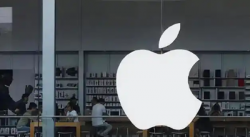
苹果遭4000万英国iCloud用户集体诉讼,面临30亿英镑索赔
-

苹果 iOS 18.1 支持设置“主要”邮箱地址并更改 iCloud 邮箱
最新资讯
查看更多-

- 苹果 iPhone 应用精彩纷呈,iPad 用户望眼欲穿
- 2025-02-06 309
-

- 苹果官方发布指南:如何禁用 MacBook 自动开机功能
- 2025-02-05 299
-

- 苹果分享 macOS 15 Sequoia 技巧,Mac 启动行为由你掌控
- 2025-02-02 275
-

- 苹果首次公布AirPods固件升级攻略:共6步
- 2025-01-30 234
-

- 苹果 iPhone 用户禁用 Apple Intelligence 可释放最多 7GB 存储空间
- 2025-01-30 211
热门应用
查看更多-

- 快听小说 3.2.4
- 新闻阅读 | 83.4 MB
-

- 360漫画破解版全部免费看 1.0.0
- 漫画 | 222.73 MB
-

- 社团学姐在线观看下拉式漫画免费 1.0.0
- 漫画 | 222.73 MB
-

- 樱花漫画免费漫画在线入口页面 1.0.0
- 漫画 | 222.73 MB
-

- 亲子餐厅免费阅读 1.0.0
- 漫画 | 222.73 MB
-
 下载
下载
湘ICP备19005331号-4copyright?2018-2025
guofenkong.com 版权所有
果粉控是专业苹果设备信息查询平台
提供最新的IOS系统固件下载
相关APP应用及游戏下载,绿色无毒,下载速度快。
联系邮箱:guofenkong@163.com